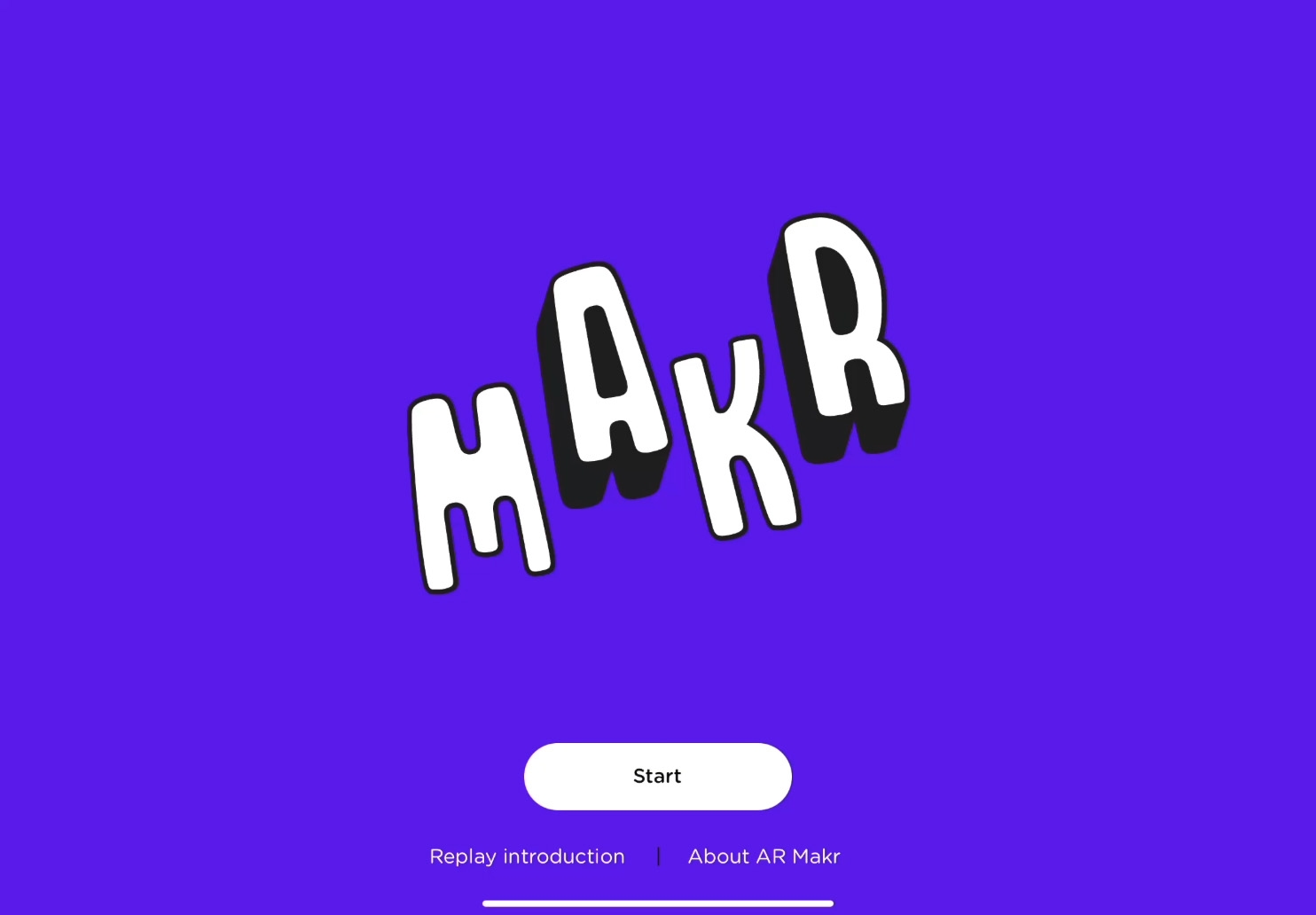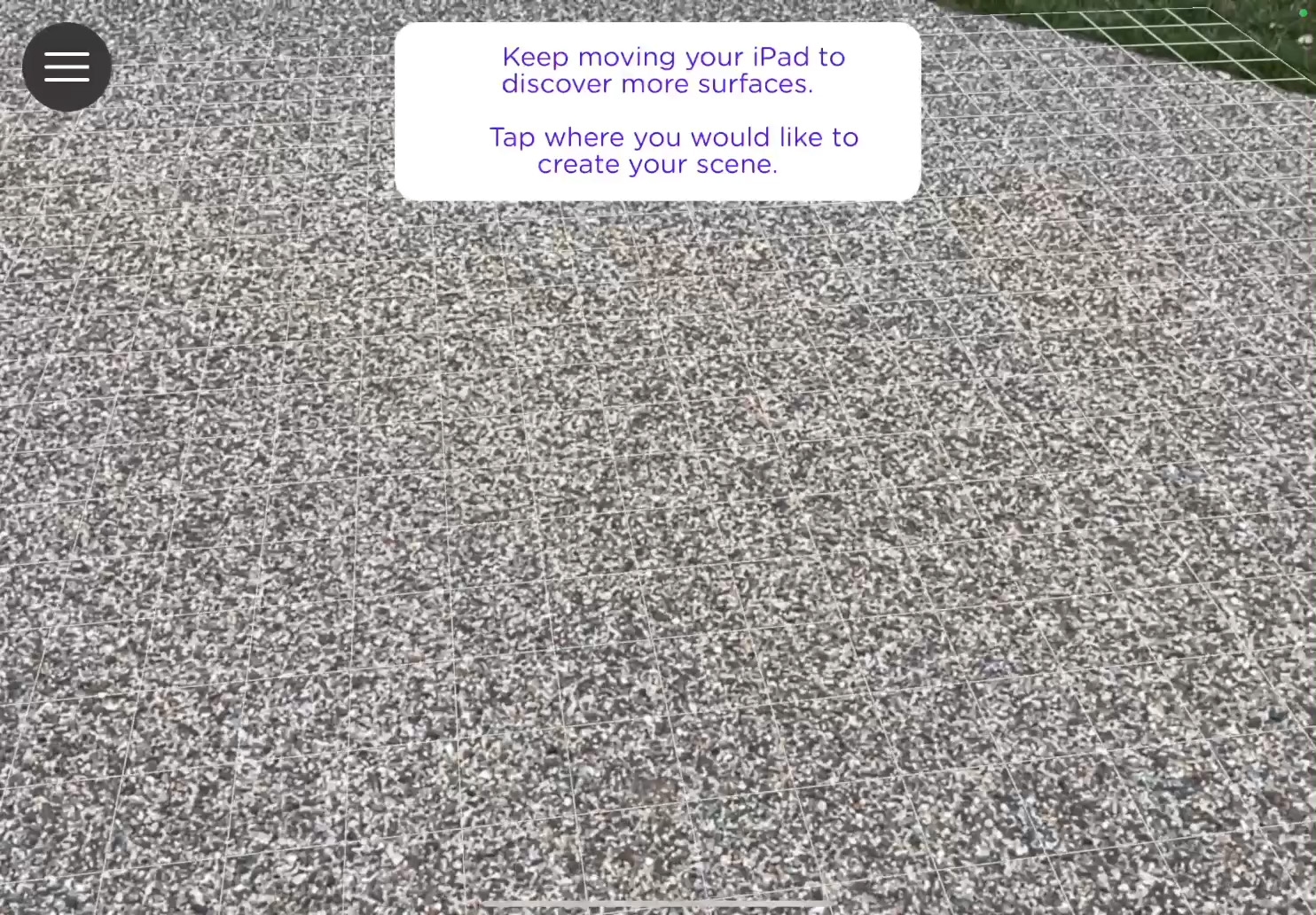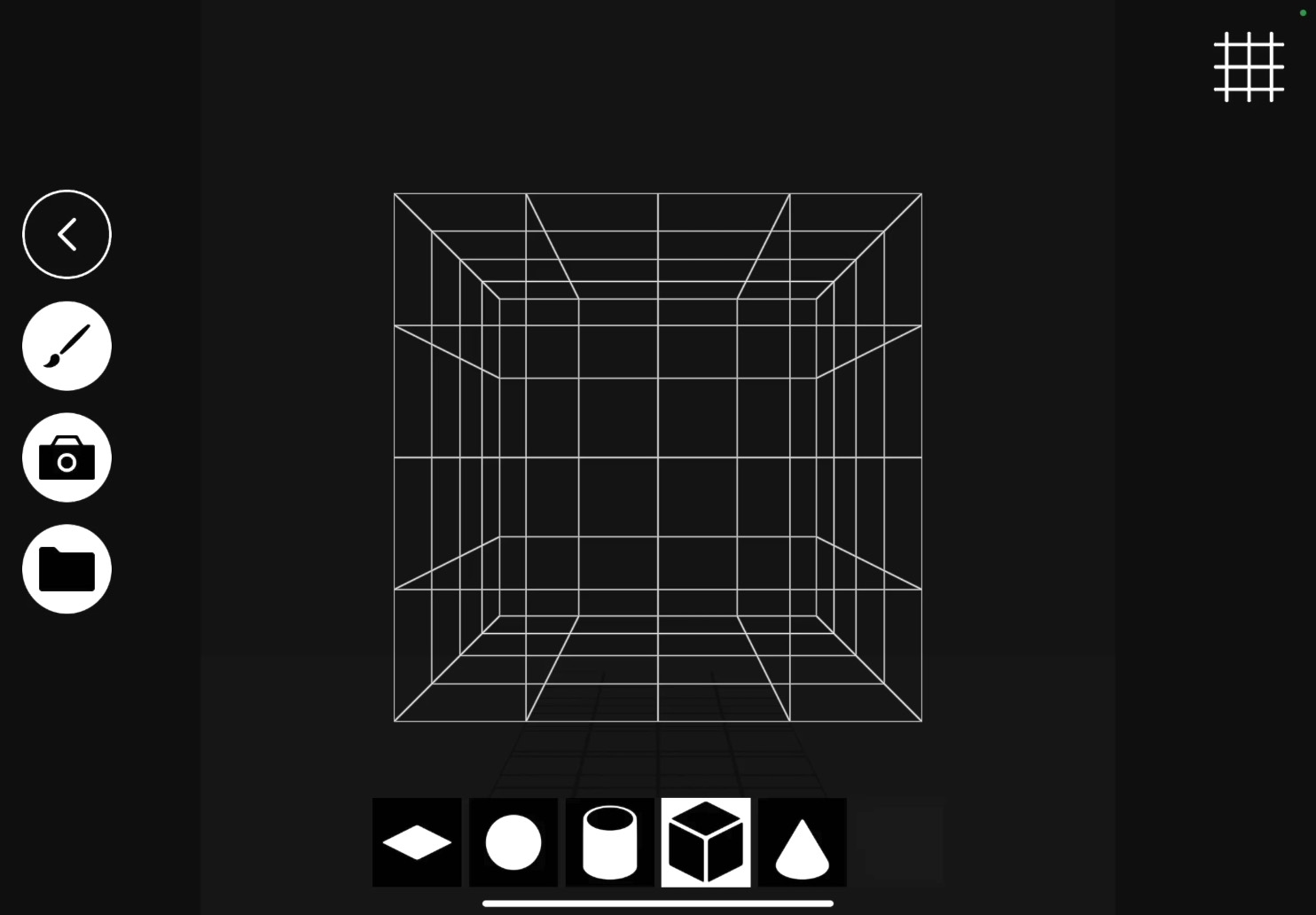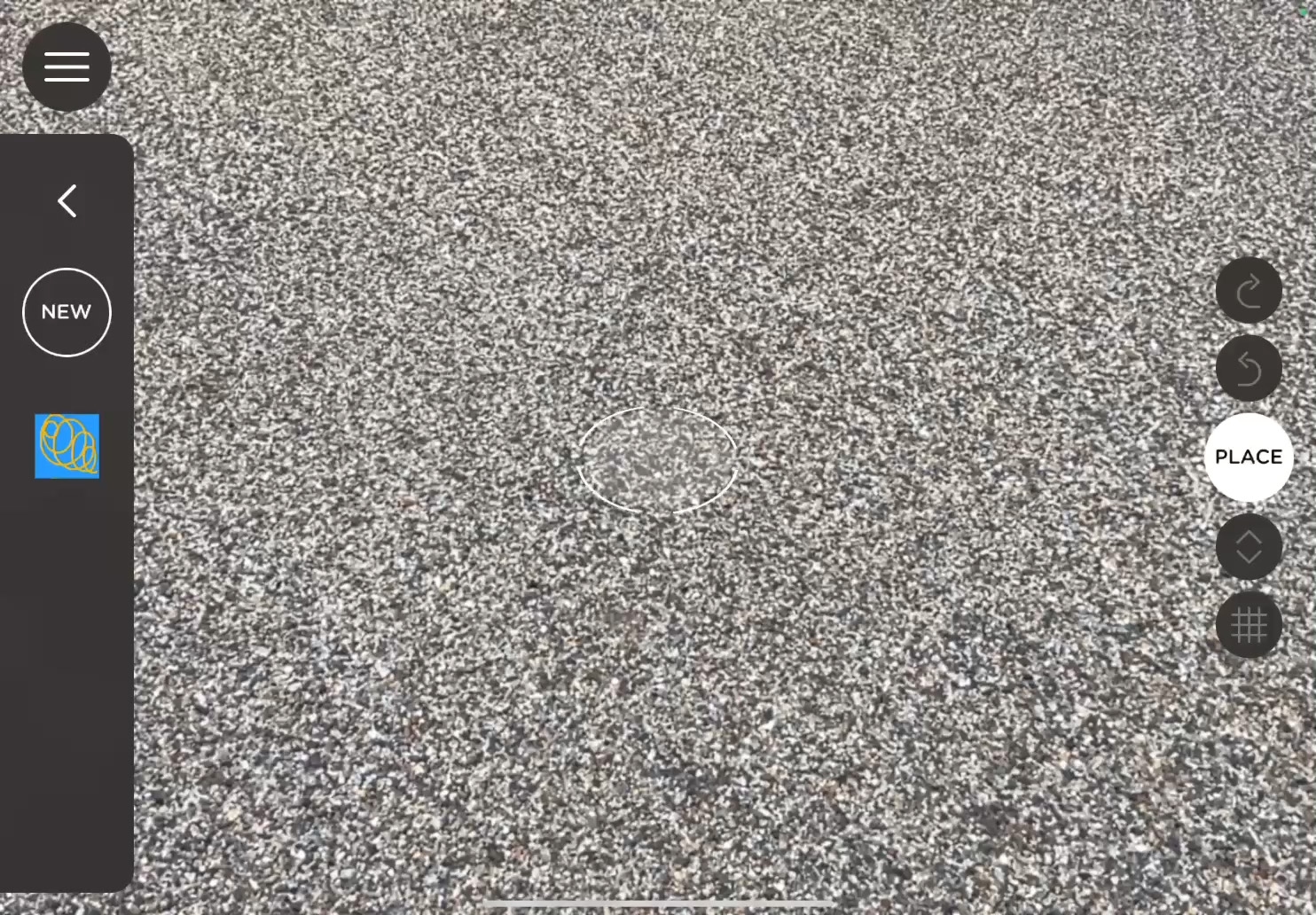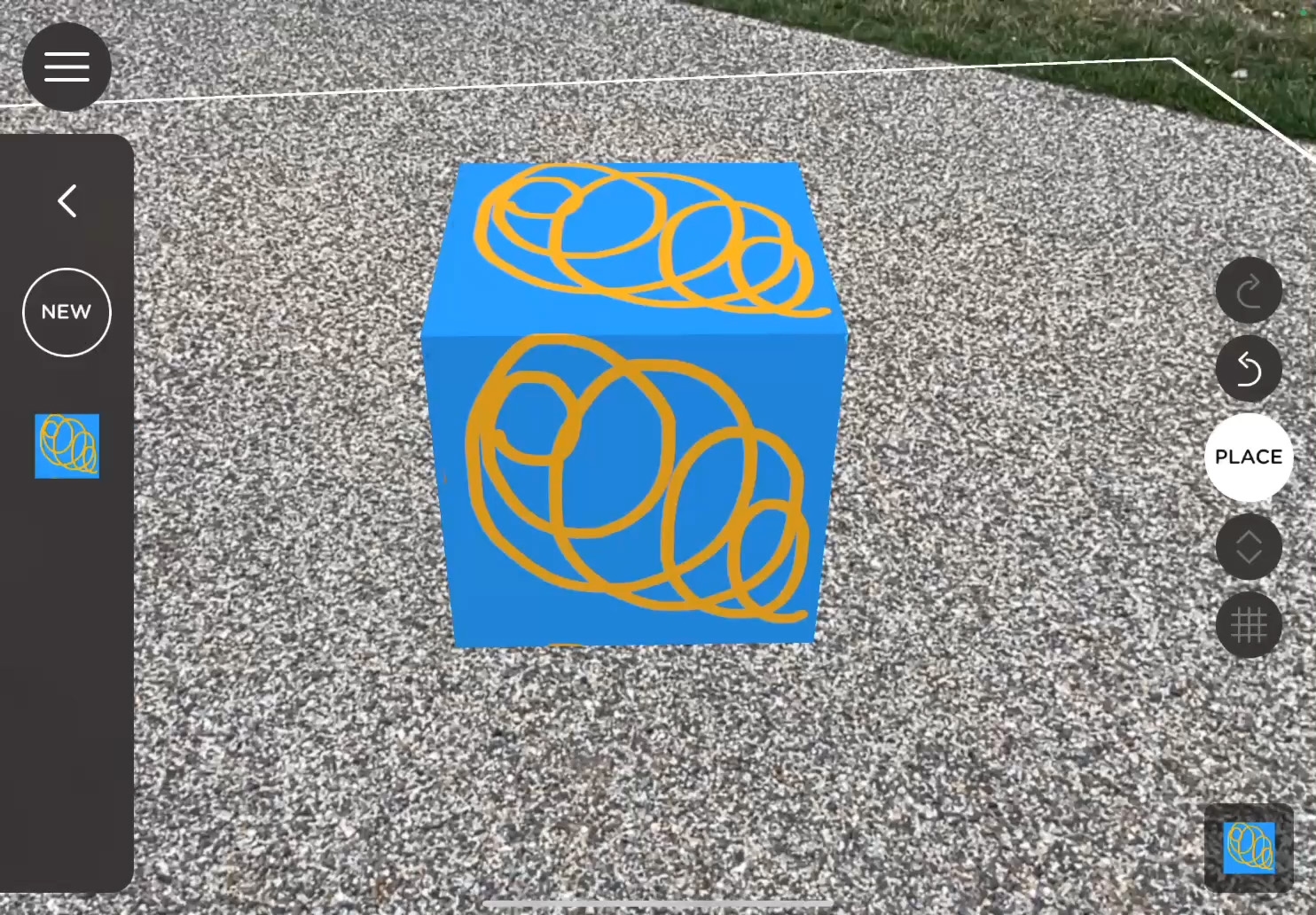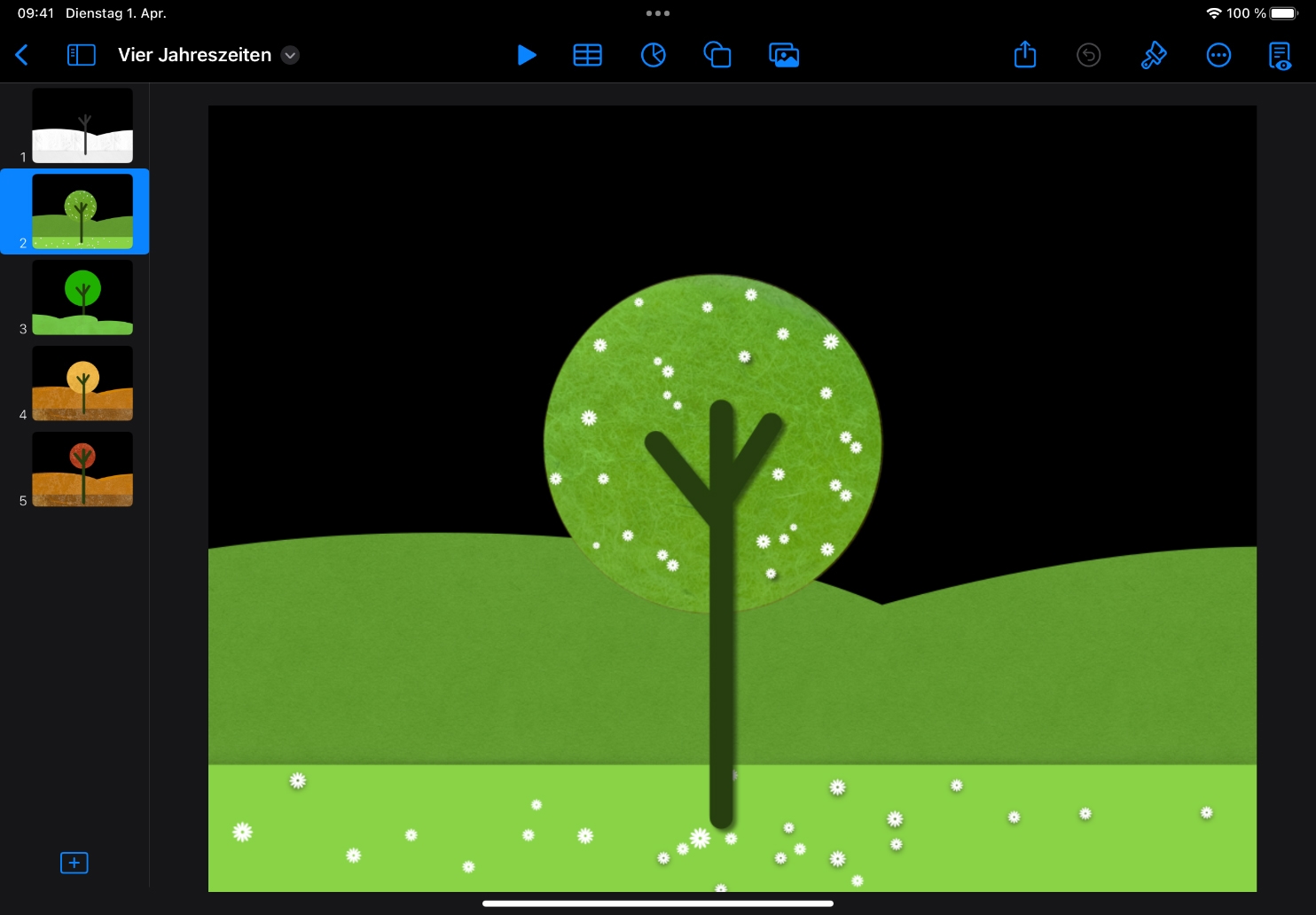Beginnen Sie. Tippen Sie im Bereich mit den Vorlagen auf „Create Your Own Scene“ und dann auf „Start“.
Wählen Sie eine Oberfläche aus. Folgen Sie den Anweisungen auf dem Bildschirm, um den Ort auszuwählen, an dem Sie Ihre Szene platzieren möchten.
Erstellen Sie ein Objekt. Tippen Sie auf „New“ und wählen Sie unten auf dem Bildschirm eine Form aus. Tippen Sie dann auf „Paint Tool“  .
.
Bemalen Sie Ihr Objekt. Stellen Sie mithilfe der Schieberegler rechts auf dem Bildschirm die Dicke Ihres Pinsels und die Farbe ein und malen Sie dann auf das Gitternetz des Objekts. Drehen Sie das Objekt, indem Sie außerhalb des Gitternetzes ziehen. Tippen Sie auf „Apply“  , wenn Sie fertig sind.
, wenn Sie fertig sind.
Platzieren Sie Ihr Objekt. Tippen Sie am linken Rand des Bildschirms auf Ihr Objekt und ziehen Sie mit zwei Fingern auf oder zu, um die Größe zu ändern. Bewegen Sie das iPad, um den Kreis für die Platzierung am gewünschten Ort zu positionieren, und tippen Sie auf „Place“.
Nehmen Sie ein Foto oder Video auf. Tippen Sie auf „Back“  und dann auf „Photo“
und dann auf „Photo“  , um ein Foto aufzunehmen. Tippen Sie auf „Video“
, um ein Foto aufzunehmen. Tippen Sie auf „Video“  , um eine Videoaufnahme zu starten, und tippen Sie auf „Stop“
, um eine Videoaufnahme zu starten, und tippen Sie auf „Stop“  , um die Aufnahme zu beenden.
, um die Aufnahme zu beenden.
Vertiefen. Entwerfen oder illustrieren Sie Ihre eigenen Elemente mit Keynote und dem Apple Pencil. Legen Sie den Hintergrund auf „No Fill“ fest und exportieren Sie das Bild als transparentes PNG.